Kā atspējot lietotāja konta kontroli (UAC) operētājsistēmā Windows 11
Microsoft Windows 11 Varonis / / September 24, 2021

Pēdējoreiz atjaunināts
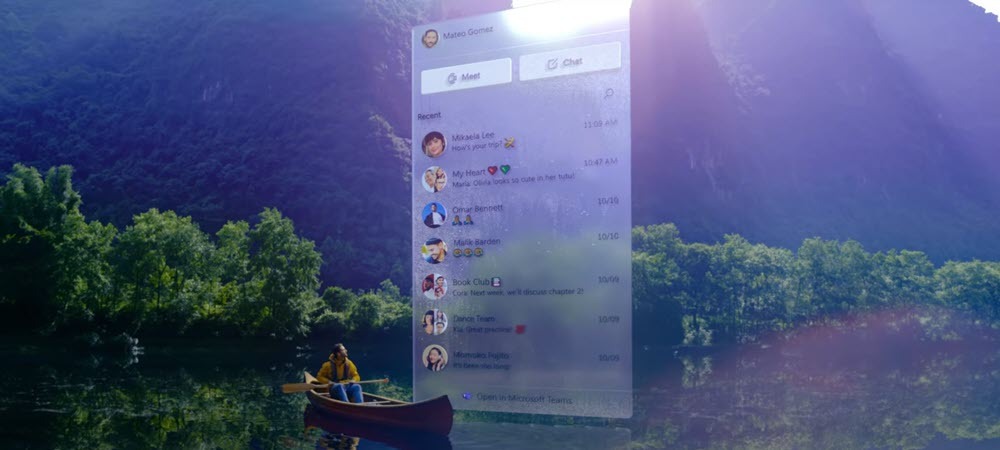
Tāpat kā iepriekšējās versijas, Windows 11 ietver lietotāja konta kontroli (UAC). Bet jūs varētu vēlēties to pielāgot vai pilnībā atspējot. Lūk, kā.
Sistēmā Windows iebūvētā lietotāja konta kontroles (UAC) funkcija aizsargā jūsu datoru, novēršot nevēlamas sistēmas izmaiņas. Šīs izmaiņas var radīt cita programmatūra vai paši lietotāji. Lai gan šī funkcija nav tik kaitinoša kā agrāk, iepriekšējās Windows versijās jūs joprojām varētu vēlēties to pielāgot vai pilnībā atspējot. Lūk, kā operētājsistēmā Windows 11.
Atspējojiet UAC operētājsistēmā Windows 11
Kad jūs vai kāda lietotne mēģina veikt izmaiņas savā Windows 11 sistēmā, tiks parādīts UAC ekrāns. Ja zināt, ko darāt, ikreiz noklikšķināt uz šī ekrāna var būt kaitinoši.
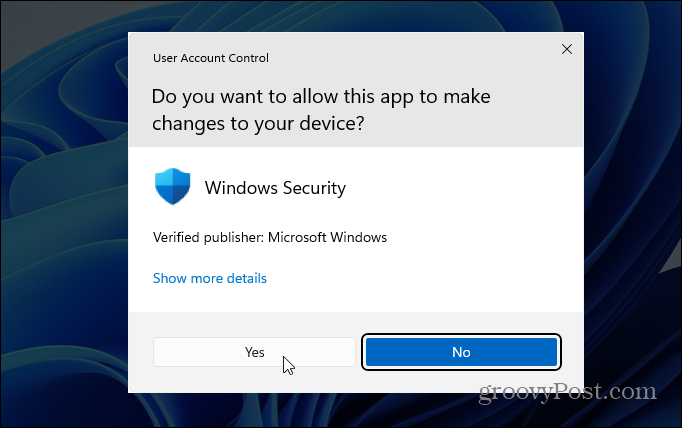
Piekļuve UAC ir būtībā tas pats operētājsistēmā Windows 11 kā iepriekšējās versijas - lietotāja saskarne vienkārši izskatās citādi. Tomēr, ja esat jauns Windows 11 lietotājs, tagad varētu būt piemērots laiks atsvaidzināšanai.
Noklikšķiniet uz Windows atslēga uz tastatūras un tips:uac tad noklikšķiniet uz "Mainiet lietotāja konta kontroles iestatījumus”Izvēlnē sadaļā“ Labākā atbilstība ”.
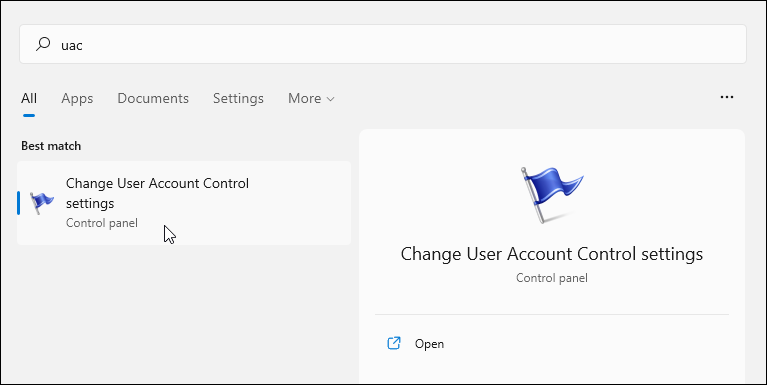
Tas atvērs UAC iestatījumu ekrānu. Šeit jūs varat pielāgot slīdni uz augšu vai uz leju, lai vairāk vai mazāk aizsargātu lietotāja kontu. Pārvietojiet to uz augšu, lai tas vienmēr paziņotu, kad lietotnes un/vai mēģināt instalēt programmatūru vai veikt izmaiņas sistēmas iestatījumos. Noklusējuma iestatījums ir paziņot tikai tad, kad lietotnes mēģina veikt izmaiņas (noklusējuma iestatījums).
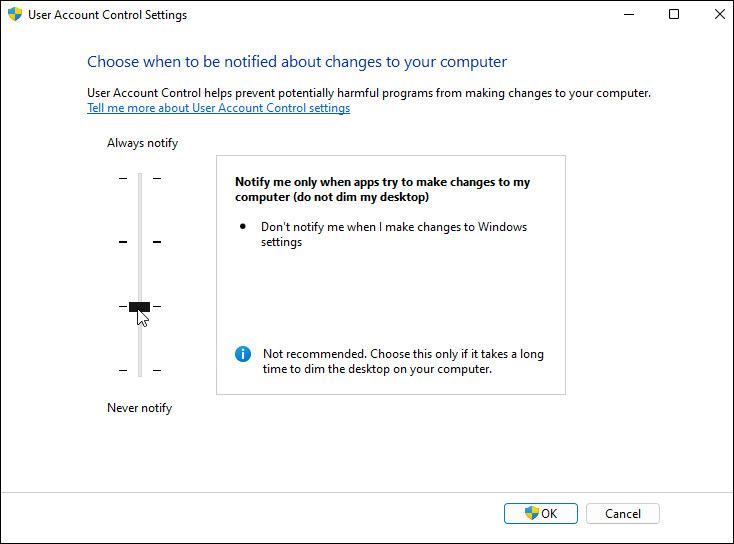
Un jūs varat pilnībā izslēgt UAC, pārvietojot slīdni uz leju. Jūs nekad netiksiet informēts, kad lietotnes mēģinās veikt izmaiņas jūsu sistēmā vai kad veiksit izmaiņas Windows iestatījumos.
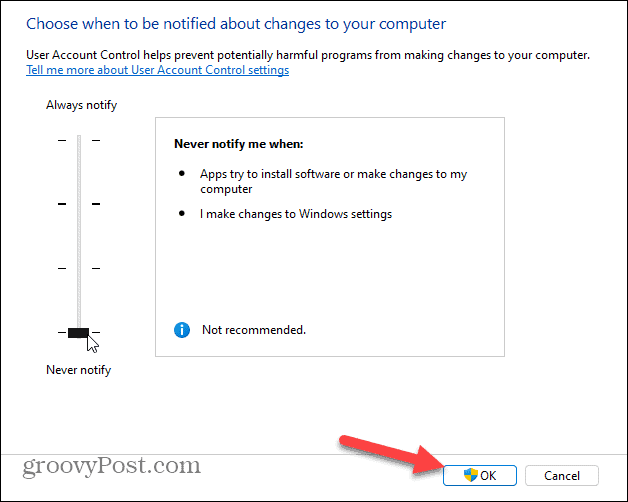
Pēc lēmuma pieņemšanas neaizmirstiet noklikšķināt uz labi pogu, lai izmaiņas stātos spēkā. Visbeidzot, UAC parādīsies vēl vienu reizi, pārbaudot, vai vēlaties veikt izmaiņas. Klikšķis Jā.
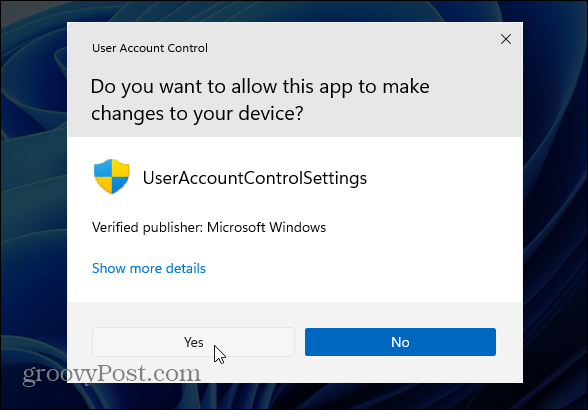
Izvēle ir tava. Instalējot uzticamu programmatūru, iespējams, vēlēsities īslaicīgi atspējot UAC un pēc tam to atkal ieslēgt. Vai arī jūs, iespējams, esat enerģijas lietotājs un jums tas vispār nav vajadzīgs. Labi ir tas, ka jūs varat to pielāgot pēc savas patikas.
Lai uzzinātu vairāk par jauno Microsoft OS, apskatiet iestatījumus Aktīvās stundas operētājsistēmā Windows 11 lai izvairītos no Windows atjaunināšanas restartēšanas. Vai arī pārbaudiet, kā pārvaldīt Storage Sense operētājsistēmā Windows 11.
Kā notīrīt Google Chrome kešatmiņu, sīkfailus un pārlūkošanas vēsturi
Pārlūks Chrome lieliski saglabā jūsu pārlūkošanas vēsturi, kešatmiņu un sīkfailus, lai optimizētu jūsu pārlūkprogrammas veiktspēju tiešsaistē. Viņas veids, kā ...
Cenu atbilstība veikalā: kā iegūt cenas tiešsaistē, iepērkoties veikalā
Pirkšana veikalā nenozīmē, ka jums ir jāmaksā augstākas cenas. Pateicoties cenu atbilstības garantijām, jūs varat saņemt atlaides tiešsaistē, iepērkoties ...
Kā uzdāvināt Disney Plus abonementu, izmantojot digitālo dāvanu karti
Ja esat baudījis Disney Plus un vēlaties dalīties tajā ar citiem, šeit ir norādīts, kā iegādāties Disney+ dāvanu abonementu ...
Jūsu ceļvedis dokumentu kopīgošanai Google dokumentos, izklājlapās un slaidos
Jūs varat viegli sadarboties ar Google tīmekļa lietotnēm. Šis ir jūsu ceļvedis, kā koplietot pakalpojumos Google dokumenti, Izklājlapas un Prezentācijas ar atļaujām ...



